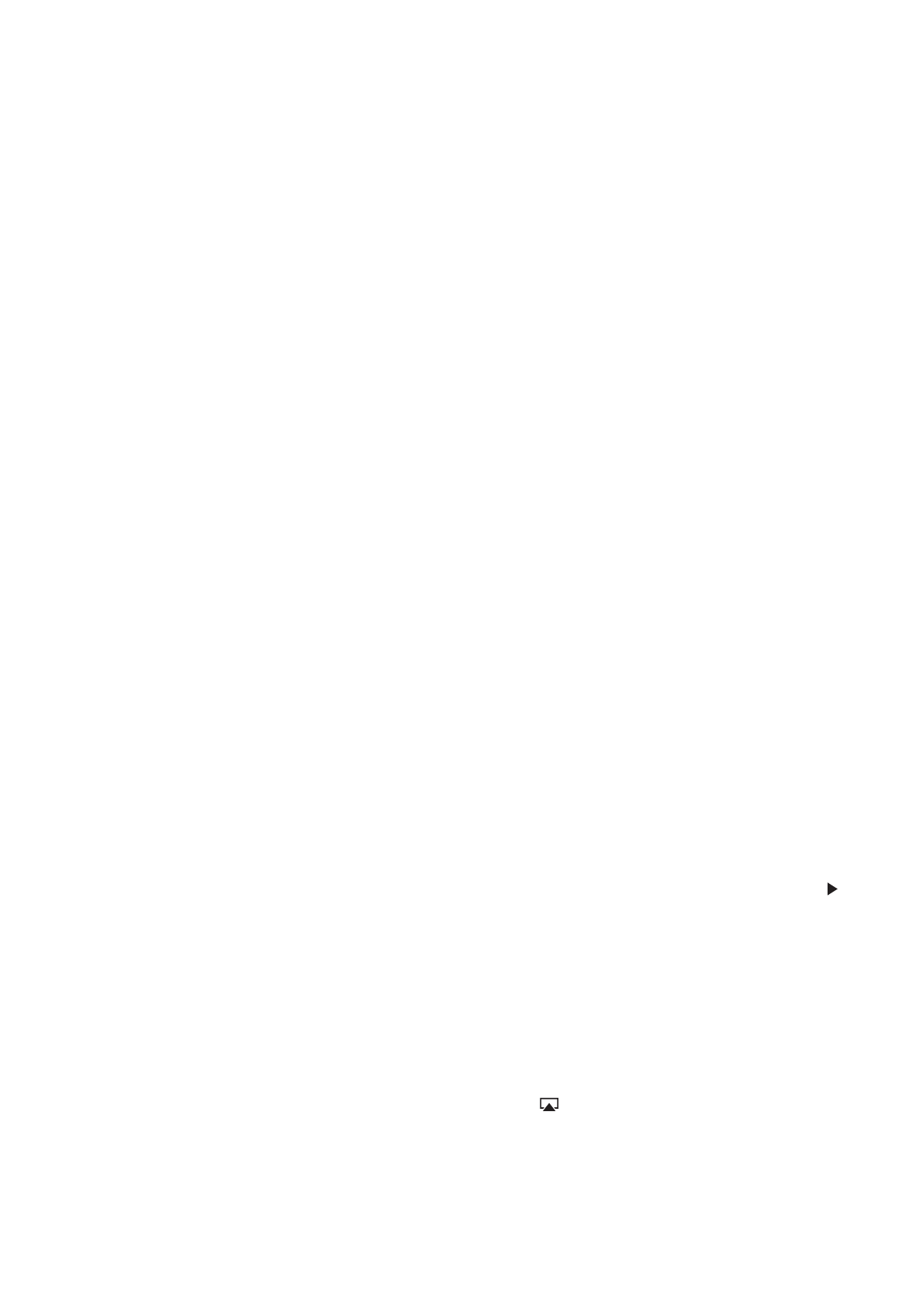
Ton, Musik und Video
Wenn auf dem iPad keine Ton- oder Videowiedergabe erfolgt, versuchen Sie Folgendes.
Es erfolgt keine Tonwiedergabe
Vergewissern Sie sich, dass der Lautsprecher des iPad nicht abgedeckt ist.
Â
Stellen Sie sicher, dass der Seitenschalter nicht auf „Ton aus“ gesetzt ist. Weitere Informationen
Â
finden Sie unter „Lautstärketasten“ auf Seite 11.
Wenn Sie ein Headset verwenden, trennen Sie die Kabelverbindung und stellen Sie sie danach
Â
wieder her. Vergewissern Sie sich, dass Sie den Stecker fest in den Anschluss stecken.
Stellen Sie sicher, dass die Lautstärke nicht vollständig heruntergedreht ist.
Â
Die Musikwiedergabe des iPad wurde möglicherweise angehalten. Wenn Sie eine Headset
Â
mit einer Wiedergabetaste verwenden, versuchen Sie zur Fortsetzung der Wiedergabe die
Wiedergabetaste zu drücken. Oder tippen Sie im Home-Bildschirm auf „Musik“ und dann auf .
Prüfen Sie, ob eine maximale Lautstärke festgelegt wurde. Wählen Sie in den Einstellungen
Â
„Musik“ > „Maximale Lautstärke“.
Wenn Sie den Audio-/Videoausgang (Line Out) am optionalen iPad-Dock verwenden, stellen Sie
Â
sicher, dass die externen Lautsprecher oder die Stereoanlage eingeschaltet sind, dass sie richtig
angeschlossen sind und dass die Geräte korrekt funktionieren. Stellen Sie die Lautstärke an den
externen Lautsprechern oder der Stereoanlage ein und nicht am iPad.
Wenn Sie eine App verwenden, die AirPlay unterstützt, stellen Sie sicher, dass das gewünschte
Â
AirPlay-Gerät eingeschaltet und nicht stummgeschaltet ist. Wenn Sie den Ton über die
Lautsprecher des iPad hören wollen, tippen Sie auf und wählen Sie das iPad in der Liste aus.
157
Anhang C
Support und weitere Informationen
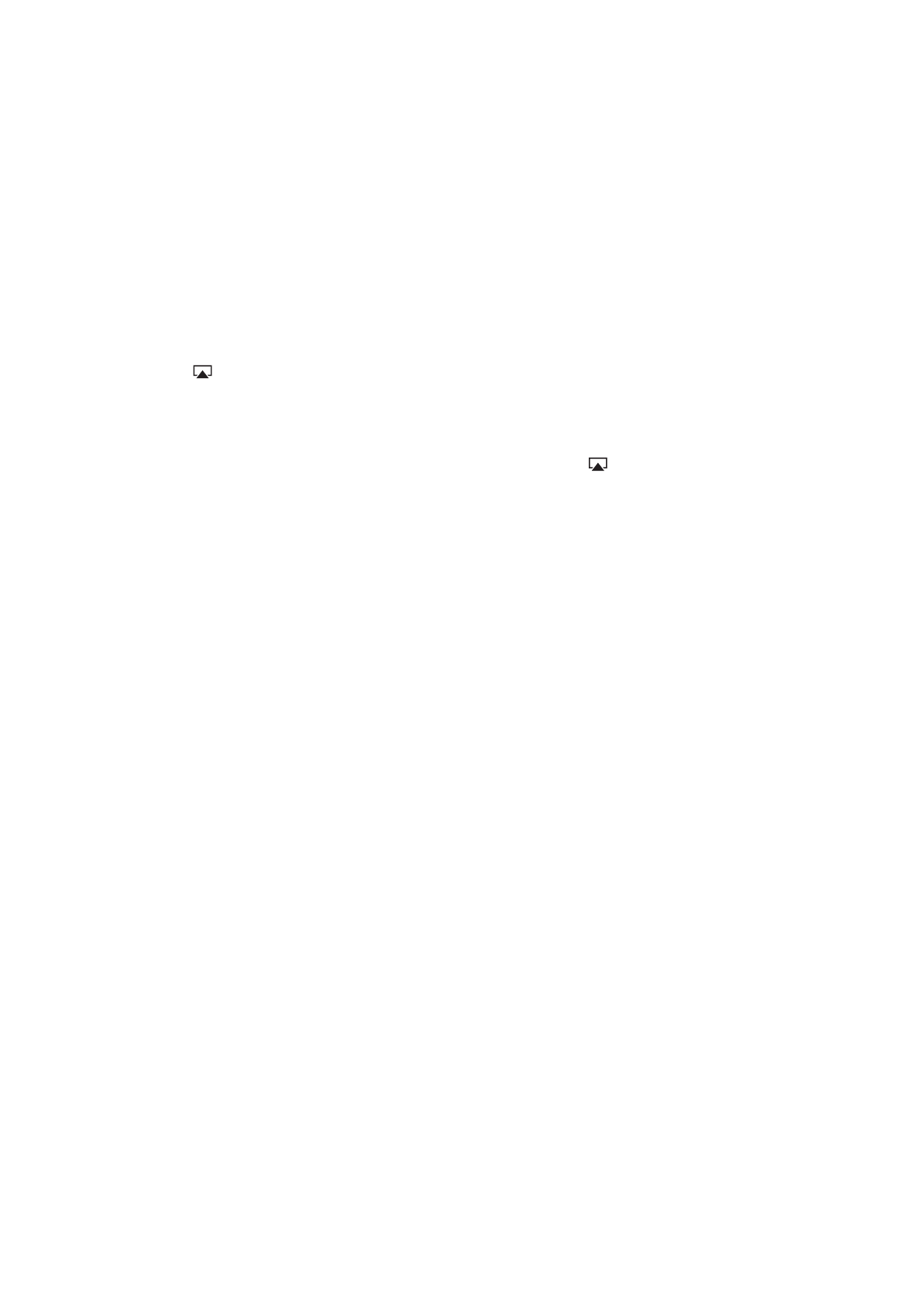
Ein Musiktitel, Video oder ein anderes Objekt wird nicht wiedergegeben
Es kann sein, dass der Musiktitel, das Video, das Hörbuch oder der Podcast in einem Format
kodiert ist, das das iPad nicht unterstützt. Informationen über die Audio- und Videoformate, die
das iPad unterstützt, finden Sie unter www.apple.com/de/ipad/specs.
Wenn ein Musiktitel oder Video in Ihrer iTunes-Mediathek vom iPad nicht unterstützt wird,
können Sie den Titel oder das Video unter Umständen in ein Format konvertieren, das vom iPad
unterstützt wird. Sie können zum Beispiel iTunes für Windows verwenden, um nicht geschützte
WMA-Dateien in ein Format zu konvertieren, das vom iPad unterstützt wird. Öffnen Sie iTunes und
wählen Sie „Hilfe“ > „iTunes-Hilfe“, um weitere Informationen hierzu anzuzeigen.
Keine Video- oder Audiowiedergabe mit AirPlay
Damit Sie Video- oder Audiosignale an ein AirPlay-Gerät wie ein Apple TV senden können,
müssen sich das iPad und das AirPlay-Gerät im selben drahtlosen Netzwerk befinden. Wenn Sie
die -Taste nicht sehen, ist das iPad nicht mit demselben WLAN-Netzwerk wie das AirPlay-Gerät
verbunden oder die verwendete App bietet keine AirPlay-Unterstützung.
Wenn Audio- oder Videosignale an ein AirPlay-Gerät gesendet werden, erfolgt auf dem iPad
Â
keine Video- oder Audiowiedergabe. Wenn Sie Inhalte an das iPad leiten und die Verbindung
des iPad zum AirPlay-Gerät trennen wollen, tippen Sie auf und wählen Sie Ihr iPad in der
Liste aus.
Einige Apps unterstützen die Audiowiedergabe nur über AirPlay. Wenn die Videowiedergabe
Â
nicht funktioniert, stellen Sie sicher, dass die von Ihnen verwendete App sowohl die Audio- als
auch die Videowiedergabe unterstützt.
Wenn das Apple TV für die Codeabfrage konfiguriert wurde, müssen Sie den Code auf dem iPad
Â
eingeben, um AirPlay verwenden zu können.
Vergewissern Sie sich, dass die Lautsprecher des AirPlay-Geräts eingeschaltet und die Lautstärke
Â
nicht vollständig heruntergedreht ist. Wenn Sie ein Apple TV verwenden, stellen Sie sicher, dass
auf dem Fernsehgerät als Eingabequelle das Apple TV festgelegt ist. Vergewissern Sie sich, dass
die Lautstärke auf dem iPad aufgedreht ist.
Wenn das iPad Daten per Streaming über AirPlay überträgt, muss es mit dem WLAN-Netzwerk
Â
verbunden bleiben. Gelangt das iPad außerhalb der Reichweite des Netzwerks, wird die
Wiedergabe gestoppt.
Anhängig von der Geschwindigkeit Ihres Netzwerks kann es 30 Sekunden und länger dauern,
Â
bis die Wiedergabe über AirPlay startet.
Weitere Informationen zu AirPlay erhalten Sie unter support.apple.com/kb/
HT4437?viewlocale=de_DE.
Auf dem mit dem iPad verbundenen Fernsehgerät oder Projektor wird kein
Bild angezeigt
Wenn Sie das iPad mit einem USB-Kabel an ein Fernsehgerät oder einen Projektor anschließen,
wird auf dem Bildschirm des angeschlossenen Geräts automatisch der iPad-Bildschirm gespiegelt.
Einige Apps unterstützen möglicherweise die Verwendung des angeschlossenen Bildschirms als
zweiten Monitor. Sehen Sie in den Einstellungen der App bzw. in deren Dokumentation nach.
Wenn Sie HD-Videos in hoher Auflösung ansehen möchten, müssen Sie den Apple Digital AV-
Â
Adapter oder ein Komponenten-Videokabel verwenden.
Vergewissern Sie sich, dass das Videokabel fest in beiden Anschlüssen sitzt an und dass es
Â
sich um ein unterstütztes Kabel handelt. Ist das iPad mit einer A/V-Switchbox oder -Receiver
verbunden, schließen Sie es direkt an das Fernsehgerät bzw. den Projektor an.
158
Anhang C
Support und weitere Informationen
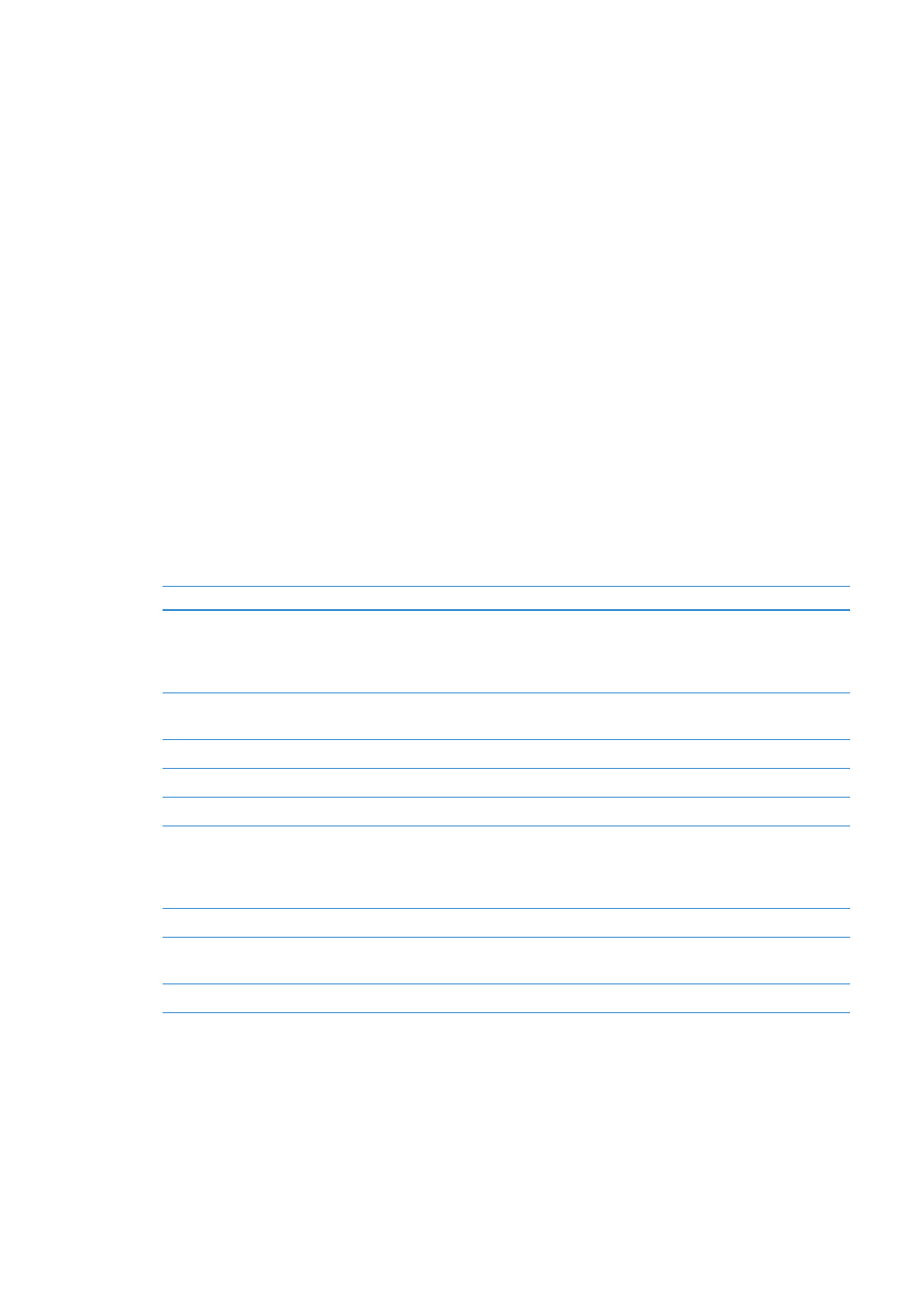
Stellen Sie sicher, dass beim Fernsehgerät der korrekte Videoeingang (z. B. HDMI oder
Â
Component-Video) ausgewählt ist.
Wenn das Video nicht angezeigt wird, drücken Sie auf die Home-Taste, trennen Sie das Kabel
Â
vom iPad, schließen Sie es anschließend wieder an und versuchen Sie es noch einmal.